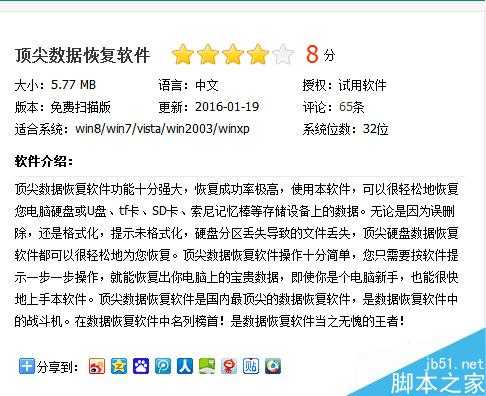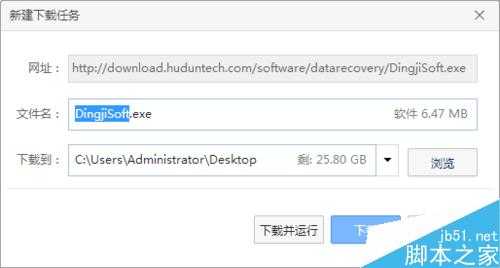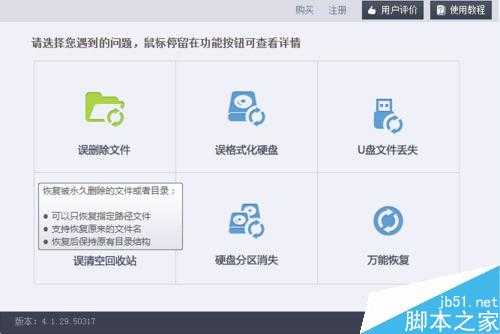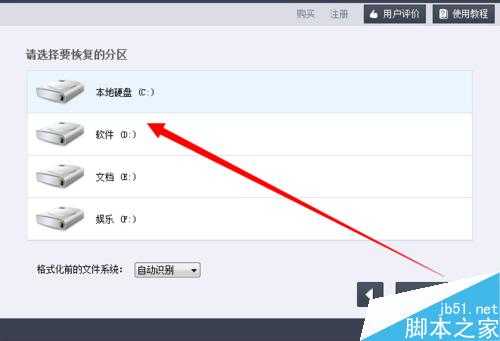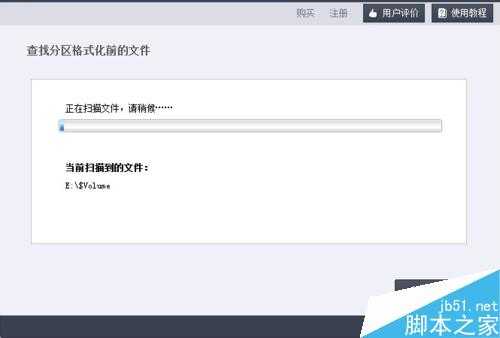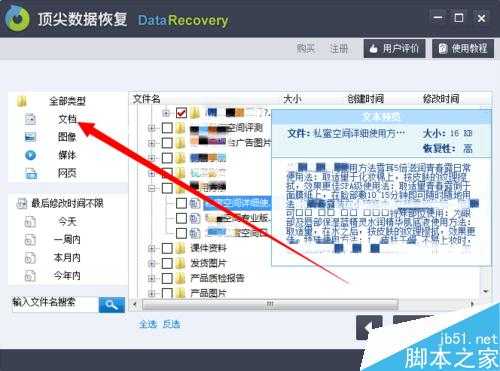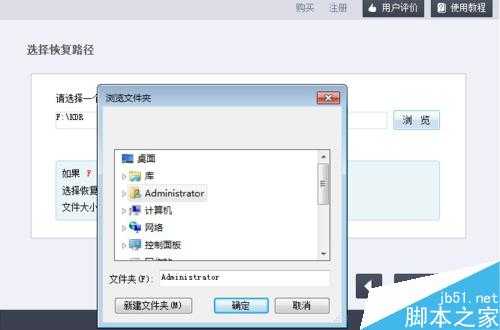电脑误删的文件怎么恢复呢?电脑误删文件恢复方法介绍
(编辑:jimmy 日期: 2025/12/30 浏览:3 次 )
有时候我们整理电脑里面的内容的时候,会把一些不用的文件、资料什么的都删了,也好释放一下电脑的存储空间,然后会把回收站清空,在清空之后,会发现把一个很重要的资料也删了,这时候非常后悔啊。那么电脑误删文件该怎么恢复呢?下面小编就为大家介绍电脑误删文件恢复方法,来看看吧!
恢复工具:http://pan.baidu.com/s/1nvRa55Z
步骤
首先随便一个浏览器找到恢复工具,这里小编以下图中的工具进行介绍
下载并安装于电脑上;
安装好后,打开工具,选择“误删除文件”点击进去
选择删除文件的文件盘,点击进去
工具自动进行扫描,等待扫描结束
预览扫描出来的文件,勾选需恢复的文件或文件夹,单击“下一步”;
设置文件存放路径,进行保存恢复就可以啦!(不要保存在删除的文件盘里面)
以上就是电脑误删文件恢复方法介绍,操作很简单的,大家学会了吗?希望能对大家有所帮助!
下一篇:怎么清理电脑磁盘碎片加快运行速度?